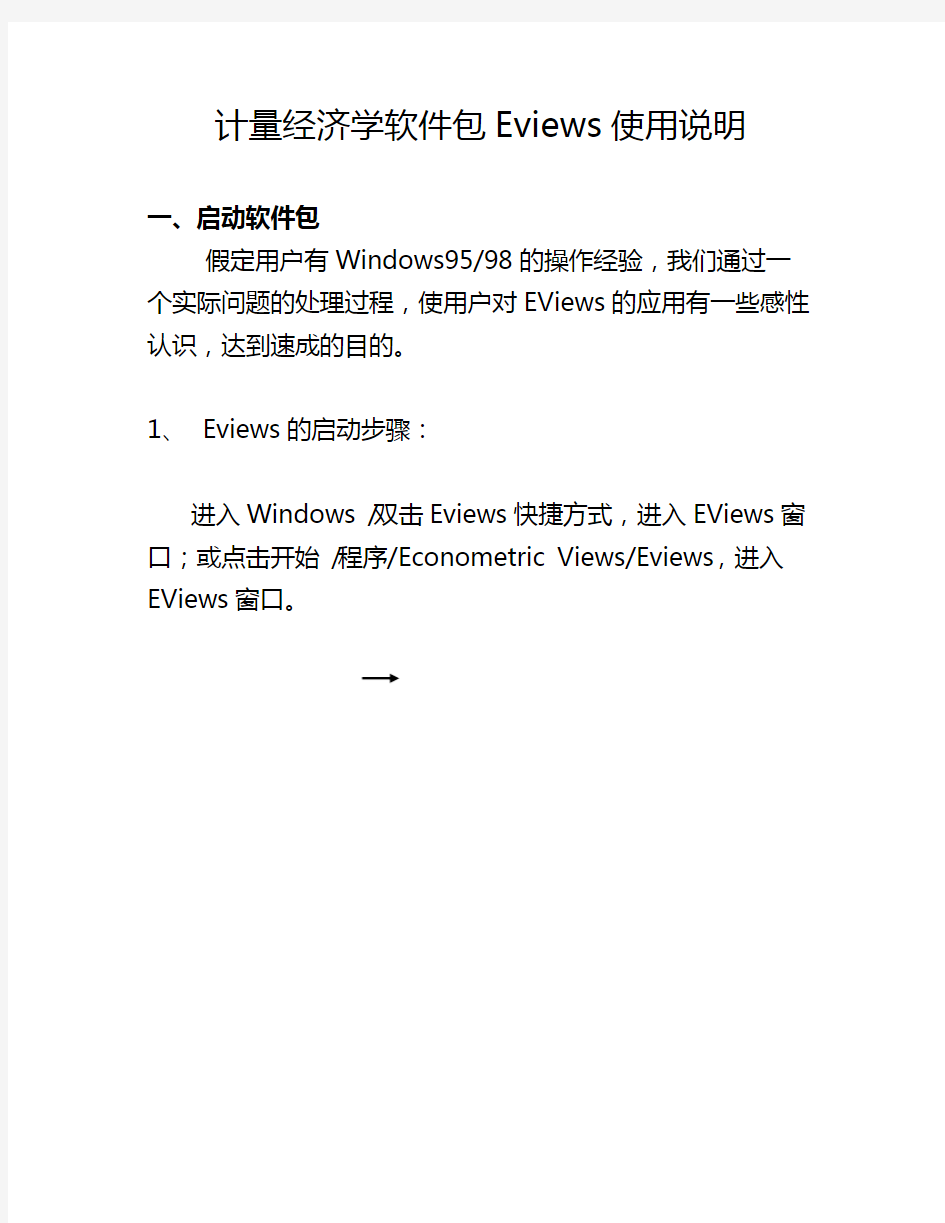
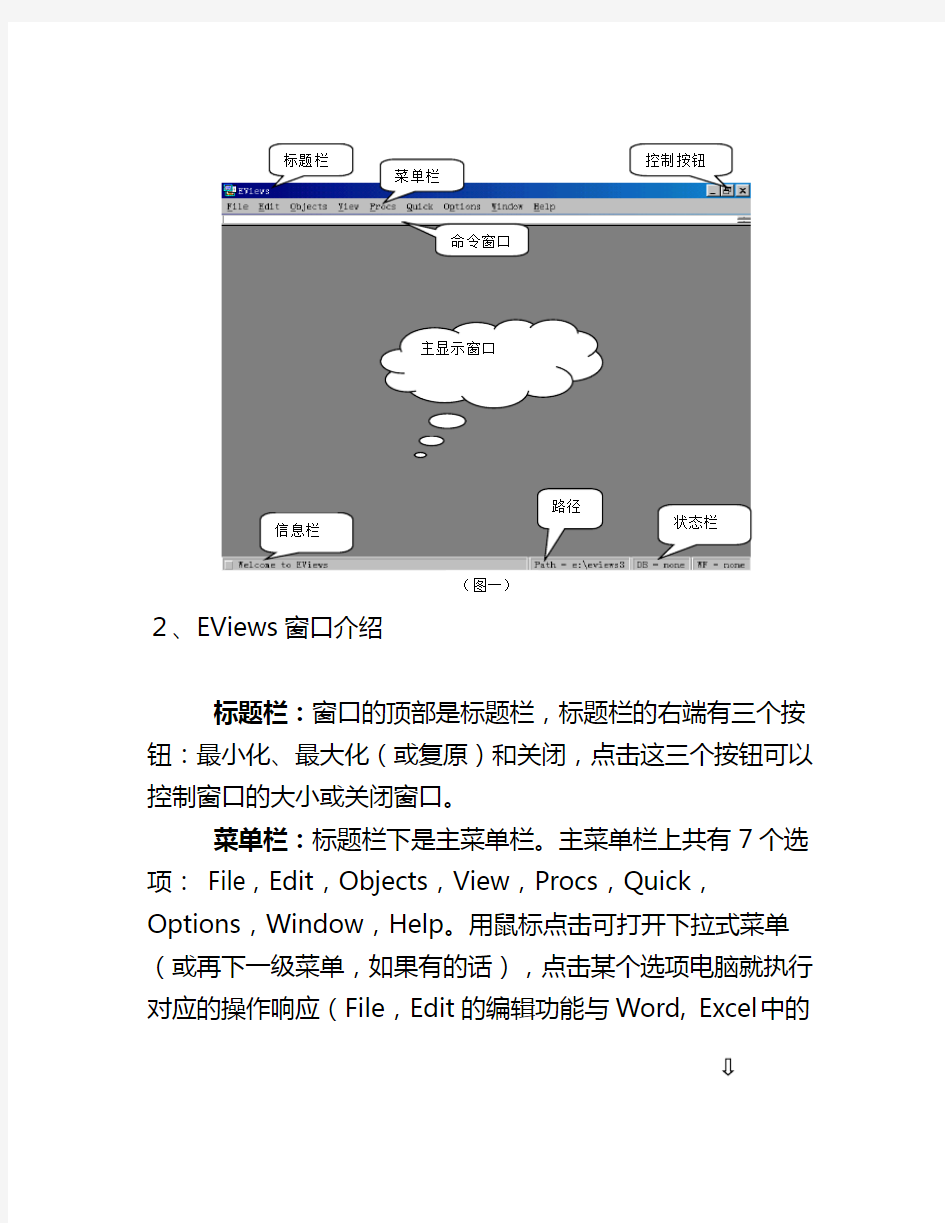
计量经济学软件包Eviews 使用说明
一、启动软件包
假定用户有Windows95/98的操作经验,我们通过一个实际问题的处理过程,使用户对EViews 的应用有一些感性认识,达到速成的目的。
1、 Eviews 的启动步骤:
进入Windows /双击Eviews 快捷方式,进入EViews 窗口;或点击开始 /程序/Econometric Views/Eviews ,进入EViews 窗口。
2、EViews 窗口介绍
命令窗口
信息栏 路径
主显示窗口
(图一)
标题栏:窗口的顶部是标题栏,标题栏的右端有三个按钮:最小化、最大化(或复原)和关闭,点击这三个按钮可以控制窗口的大小或关闭窗口。
菜单栏:标题栏下是主菜单栏。主菜单栏上共有7个选项: File,Edit,Objects,View,Procs,Quick,Options,Window,Help。用鼠标点击可打开下拉式菜单(或再下一级菜单,如果有的话),点击某个选项电脑就执行对应的操作响应(File,Edit的编辑功能与Word, Excel中的相应功能相似)。
命令窗口:主菜单栏下是命令窗口,窗口最左端一竖线是提示符,允许用户在提示符后通过键盘输入EViews (TSP风格)命令。如果熟悉MacroTSP(DOS)版的命令可以直接在此键入,如同DOS版一样地使用EViews。按F1键(或移动箭头),键入的历史命令将重新显示出来,供用户选用。
主显示窗口:命令窗口之下是Eviews的主显示窗口,以后操作产生的窗口(称为子窗口)均在此范围之内,不能移出主窗口之外。
状态栏:主窗口之下是状态栏,左端显示信息,中部显示当前路径,右下端显示当前状态,例如有无工作文件等。
二、创建工作文件
工作文件是用户与EViews对话期间保存在RAM之中的信息,包括对话期间输入和建立的全部命名对象,所以必须首先建立或打开一个工作文件用户才能与Eviews对话。工作文件好比你工作时的桌面一样,放臵了许多进行处理的东西(对象),像结束工作时需要清理桌面一样,允许将工作文件保存到磁盘上。如果不对工作文件进行保存,工作文件中的任何东西,关闭机器时将被丢失。
进入EViews后的第一件工作应从创建新的或调入原有的工作文件开始。只有新建或调入原有工作文件, EViews才允许用户输入开始进行数据处理。
建立工作文件的方法:点击File/New/Workfile。选择数据类型和起止日期,并在出现的对话框中提供必要的信息:适当的时间频率(年、季度、月度、周、日);确定起止日期或最大处理个数(开始日期是项目中计划的最早的日期;结束日期是项目计划的最晚日期,非时间序列提供最大观察个数,以后还可以对这些设臵进行更改)。
下面我们通过研究我国城镇居民消费与可支配收入的关系来学习Eviews的应用。数据如下:
表一
1998年我国城镇居民人均可支配收入与人均消费性支出单
位:元
版社)
下面的图片说明了具体操作过程。
1、打开新建对象类型对话框,选择工作文件Workfile,见图二。
2
、打开工作文件时间频率和样本区间对话框,输入频率和样本区间,见图三。
(图三)
(图二)
3、点击OK 确认,得新建工作文件窗口,见图四。
工作文件窗口:工作文件窗口是EViews 的子窗口。它有标题栏、控制按钮和工具条。标题栏指明窗口的类型
workfile 、工作文件名。标题栏下是工作文件窗口的工具条,工具条上有一些按钮。Views 观察按钮、Procs 过程按钮、Save (保存)工作文件、Sample (设臵观察值的样本区
间)、Gener (利用已有的序列生成新的序列)、Fetch (从磁盘上读取数据)、Store (将数据存储到磁盘)、Delete (删除)对象。此外,可以从工作文件目录中选取并双击对象,用户就可以展示和分析工作文件内的任何数据。工作文件一开始其中就包含了两个对象,一个是系数序列C (保存估计系数用),另一个残差序列RESID (实际值与拟合值之差)。小图标上标识出对象的类型,C 是系数向量,曲线图是时间序列。用户选择Views 对象后双击鼠标左建或直接使用EViews 主窗口顶部的菜单选项,可以对工作文件和其中的对象进行一些处理。
信息栏
工具条 控制框
对象
(图四)
4、保存工作成果:将工作成果保存到磁盘,点击工具条中save\输入文件名、路径\保存,或点击菜单栏中File \Save或Save as \输入文件名、路径\保存。
5、打开工作文件:我们可以打开一个已有的工作文件继续以前的工作,点击主菜单中的File \Open \ Workfile \选定文件\打开。
三、输入和编辑数据
建立或调入工作文件以后,可以输入和编辑数据。输入数据有两种基本方法:data命令方式和鼠标图形界面方式
1、data命令方式:命令格式为:data <序列名1> <序列名2>......<序列名n>,序列名之间用空格隔开,输入全部序列后回车就进入数据编辑窗口,如图五所示。用户可
以按照Excel的数据输入习惯输入数据。数据输入完毕,可以关闭数据输入窗口,点击工作文件窗口工具条的Save或点击菜单栏的File \ Save将数据存入磁盘。
2、鼠标图形界面方式——数组方式:点击Quick \ Empty Group (Edit Series),进入数据窗口编辑窗口,点击obs 行没有数据的第一列(如图五中太阳标志处),然后输入序列名,并可以如此输入多个序列。输入数据名后,可以输入数据,方式同上。
3、鼠标图形界面方式——序列方式:点击Objects \ New object \ 选Series \ 输入序列名称\Ok,进入数据编辑窗口,点击Edit+/-打开数据编辑状态,(用户可以根据习惯点击Smpl+/-改变数据按行或列的显示形式,)然后输入数据,方式同上。
4、编辑工作文件中已有的序列:可以按照操作
Windows 的习惯在工作文件主显示窗口选定一个或多个序列,点击鼠标右健打开一个或多个序列,进入数据编辑状态,可以修改数据。
四 、由组的观察查看组内序列的数据特征
按下数组窗口(也可以成为数组或数据编辑窗口)数据编辑窗口工具条 序列名称
输入的数据
(图五)
(图六)
工具条上Views 按钮,可以得到组内数据的特征,见图六。具体介绍如下:
Group Members 可用于增加组中的序列;
SpreadSheet 以电子数据表的形式显示数据;Dated Data Table 将使时序数据以表的形式显示;Graph 以各种图形的形式显示数据的;Multi Graph 以多图的形式显示组中数据;
Descriptive Stats 给出组中数据的描述统计量,如均值、方差、偏度、峰度、J-B 统计量(用于正态性检验)等;Tests
图七
图八
of equality…给出检验组中序列是否具有同方差、同均值或相同中位数的假设检验结果;N-way/One-way Tabulation…给出数组中序列观测值在某一区间的频数、频率和某一序列是否与组中其他序列独立的假设检验结果;Correlations 给出数组中序列的相关系数矩阵;Covariances给出数组中序列的斜方差矩阵;Correlogram (1)给出组内第1序列的水平序列及其差分序列的自相关函数和偏自相关函数;Cross Correlation (2)给出组内第1和第2序列的超前几期和滞后几期值之间的互相关函数;Cointegration Test执行Johansen cointegration协整(或称为共积)检验;Granger Causality检验组内各个配对间的Granger因果关系;Lable给出数组的名称及修改时间等信息。
五、回归分析--估计消费函数
1、在经济理论指导下,利用软件包的“观察(View)”功能对数据进行“火力侦察”,观察消费性支出与可支配收入的散点图(见图七)。依据凯恩斯理论,设定理论模型:
consum= a + b (inc)
2、作普通最小二乘法估计:在主菜单选Quick\Estimate Equations,进入输入估计方程对话框, 输入待估计方程,选择估计方法—普通最小二乘法,如图八所示。点击OK进行估计,得到估计方程及其统计检验结果,如图九所示。
3、利用图九中给出的统计检验结果对模型的可靠性进行统计学检验,由统计结果可以看出该模型拟合优良,误差项不存在一阶正自相关。
4、利用图九中估计方程显示窗口中工具条View ,可以显示估计方程、估计方程的统计结果、以图或表的形式显示数据的实际值、预测值和残差。
六、单方程预测
预测是我们建立经济计量模型的目的之一, 其操作
如下:进入方程估计输出窗口(可以选定一个已有的方程建打开或估计一个新方程)如图九,点击其工具栏中的Forecast 打开对话框(图十),输入序列名(Forecast name ), 这名称通常与方程中被解释变量的名字不同, 这样就不会混淆实际值和预测值;作为可选项,可给预测标准差随意命名
[S.E(optional)],命名后,指定的序列将存储于工作文件中;用户可以根据需要选择预测区间(sample range for forecast );Dynamic 选项是利用滞后左手变量以前的预测只来计算当前样本区间的预测值,Static 选项是利用滞后左手变量的实际值来计算预测值(该选项只有在实际数值可以得到时使用),当方程中不含有滞后被解释变量或ARMA
项时,图九
这两种方法在第二步和以后各步都给出相同结果,当方程中含有滞后被解释变量或ARMA项时,这两种方法在第二步以后给出不同结果;用Output可选择用图形或数值来看预测值,或两者都用以及预测评价指标(平均绝对误差等)。将对话框的内容输入完毕,点击OK得到用户命名的预测值序列。
注意:在进行外推预测之前应给解释变量赋值。例如我们根据1980~1998年数据得到中国人均生活费支出与人均可支配收入关系的回归方程,希望预测1999、2000、2001年的人均生活费支出。为此,我们首先需要给出1999、2000、2001年人均收入可支配的数据,如果1999、2000、2001我们从历史数据中得不到1999、2000、2001年人均收入可支配的数据,就应利用其他方法估计出这些数据,把1999、2000、2001年人均收入可支配的数据(可能是估计值)输入解释变量中就可以预测出这三年的人均生活费支出。
七、异方差检验
图十
图十一
古典线性回归模型的一个重要假设是总体回归方程的随机扰动项u i同方差,即他们具有相同的方差σ2。如果随机扰动项的方差随观察值不同而异,即ui的方差为σ i2,就是异方差。检验异方差的步骤是先在同方差假定下估计回归方程,然后再对得到的的回归方程的残差进行假设检验,判断是否存在异方差。Eviews提供了怀特(White)的一般异方差检验功能。
零假设:原回归方程的误差同方差。
备择假设:原回归方程的误差异方差
我们仍利用表一数据进行分析。
操作步骤:在工作文件主显示窗口选定需要分析的回归方程 \ 打开估计方程及其统计检验结果输出窗口(见图九) \点击工具栏中的View \选Residual Test s \ White Heteroskedasticity (no cross terms)或White Heteroskedasticity (cross terms)(图十一),可得到辅助回归方程和怀特检验统计量-即F统计量、2χ统计量的值及其对应的p值。由图十二中的显示结果可以看出:在1%显著水平下我们拒绝零假设,接受回归方程的误差项存在异方差的备择假设。值得重申的是:虽然图九中的信息告诉我们回归方程拟和优良,但我们还应该对其进行经济计量学检验,以确定其是否满足古典假设。
一般地,只要图十二中给出的p 值小于给定的显著水平,我们就可以在该显著水平下拒绝零假设。
注意:
White Heteroskedasticity (no cross terms) 与White Heteroskedasticity (cross terms)选项的区别在
于:在no cross terms 选项下得到的辅助回归方程中不包含原回归方程左手变量的交叉乘积项作为解释变量;而cross terms 选项下得到的辅助回归方程中包含原回归方程左手变量的交叉乘积项作为解释变量。在我们使用的一元回归例子中,这两个选项的作用没有区别。当我们分析多元回归模型的异方差问题时,因为所选辅助回归方程的解释变量不同,这两个选项的作用就不同了。
八、White 异方差校正功能和加权最小二乘法
1.White 异方差校正功能:我们使用表二的数据,在主菜单选Quick \Estimate Equations ,进入输入估计方程对话框, 输入待估计方程 (cum in ),选择估计方法—普通最小二乘法,点击Options 按钮进入方程估计选择对话框,选择Heteroskedasticity Consistent Covariance \ 图十二
White \ OK应用(见图十三)1,回到估计方程对话框,点击OK得到校正后的回归方程(见图十四)。同学们可以比较图十四中的方程与普通最小二乘法得到的方程。
表二
中国1998年各地区城镇居民平均每人全年家庭可支配收入及交通和通讯支出
单位:人民币元
1对这一方法的进一步了解可参考《经济计量分析》[美]威廉H格林著,中国社会科学出版社,1998年3月,p423-424,适用于普通最小二乘法的协方差矩阵的估计
(数据来源:中国统计年鉴1998光盘,文件 j11c,
j12c)
2、加权最小二乘法:我们使用表二的数据,在主菜单选Quick \Estimate Equations ,进入输入估计方程对话框, 输入待估计方程 (cum in ),选择估计方法—普通最小二乘法,点击Options 按钮进入方程估计选择对话框,选择
Weighted LS/TSLS \ 在对话框内输入用作加权的序列名称in 的平方根得倒数 \ OK 应用(见图十五),回到估计方程对话框,点击OK 得到加权最小二乘法回归方程(见图十六并与图十四中的方程比较)。
Eviews 中进行加权最小二乘估计的过程为:选定一个与残差标准差的倒数成比例的序列作为权数,然后将权数序列除以该序列的均值进行标准化处理,将经过标准化处理的序列作
图十三
图十四
为权数进行加权作最小二乘估计,这种做法不影响回归结果。但应该注意,Eviews 的这种标准化处理过程对频率数据不适用。
九、一阶(高阶)序列相关校正
当线性回归模型中的随机扰动项是序列相关时,OLS 估计量尽管是无偏的,但却不是有效的。当随机扰动项有一阶序列相关时,使用AR(1)可以获得有效估计量。其原理如下: 图十五
图十六
表三中的数据,设进口需求函数随机方程为
IM t= B0+ B1 GNP t+u t (2)
IM为每年进口额, GNP每年收入的替代变量。假设误差项存在一阶自相关,则u t可以写成:
表三
我国进口支出与国内生产总值和消费者价格指数
和
i01,)
u t =ρu t-1+νt -1≤ρ≤1 (3)
其中ν~N(0,σ2), Cov(νi,νt) = 0, i≠j。记作u i服从AR(1)。
假定ρ已知,我们将方程(3)中的变量滞后一期,写为:
IM t-1= B 0+ B 1 GNP t-1+ u t-1 (4)
方程(4)两边同时乘以ρ得到:
ρIM t-1=ρB 0+ρB 1GNP t-1+ρu t-1 (5)
将方程 (2)与方程 (4)相减并利用方程(3),得到:
IM t - ρIM t-1=B 0(1-ρ)+B 1(GNP t -ρGNP t-1)+νt (6)
Eviews 利用Marquardt 非线性最小二乘法,同时估计(6)式中的B 0、B 1和ρ。用AR(1)项进行估计时,必须保证估计过程使用滞后观测值存在。例如,左右端变量的起始观测时间为1985年,则回归时的样本区间最早能从1986年开始。若用户忽略了这一点,会暂时调整样本区间,这一点可以从估计方程的结果显示中看到。操作如下:在主菜单选Quick \Estimate Equations ,进入输入估计方程对话框, 输入待估计方程 IM C GNP AR(1),选择估计方法—普通最小二乘法,如图十七所示估计方程对话框图中竖线为光标。估计结果如图十八所示。。
图十七
面板数据建模步骤 步骤一:分析数据的平稳性(单位根检验) 按照正规程序,面板数据模型在回归前需检验数据的平稳性。李子奈曾指出,一些非平稳的经济时间序列往往表现出共同的变化趋势,而这些序列间本身不一定有直接的关联,此时,对这些数据进行回归,尽管有较高的R平方,但其结果是没有任何实际意义的。这种情况称为称为虚假回归或伪回归(spurious regression)。他认为平稳的真正含义是:一个时间序列剔除了不变的均值(可视为截距)和时间趋势以后,剩余的序列为零均值,同方差,即白噪声。因此单位根检验时有三种检验模式:既有趋势又有截距、只有截距、以上都无。因此为了避免伪回归,确保估计结果的有效性,我们必须对各面板序列的平稳性进行检验。而检验数据平稳性最常用的办法就是单位根检验。首先,我们可以先对面板序列绘制时序图,以粗略观测时序图中由各个观测值描出代表变量的折线是否含有趋势项和(或)截距项,从而为进一步的单位根检验的检验模式做准备。 单位根检验方法的文献综述:在非平稳的面板数据渐进过程中,Levin andLin(1993) 很早就发现这些估计量的极限分布是高斯分布,这些结果也被应用在有异方差的面板数据中,并建立了对面板单位根进行检验的早期版本。后来经过Levin et al. (2002)的改进,提出了检验面板单位根的LLC 法。Levin et al. (2002) 指出,该方法允许不同截距和时间趋势,异方差和高阶序列相关,适合于中等维度(时间序列介于25~250 之间,截面数介于10~250 之间) 的面板单位根检验。Im et
al. (1997) 还提出了检验面板单位根的IPS 法,但Breitung(2000) 发现IPS 法对限定性趋势的设定极为敏感,并提出了面板单位根检验的Breitung 法。Maddala and Wu(1999)又提出了ADF-Fisher和PP-Fisher面板单位根检验方法。 由上述综述可知,可以使用LLC、IPS、Breintung、ADF-Fisher 和PP-Fisher5种方法进行面板单位根检验。 其中LLC-T 、BR-T、IPS-W 、ADF-FCS、PP-FCS 、H-Z 分别指Levin, Lin & Chu t* 统计量、Breitung t 统计量、lm Pesaran & Shin W 统计量、ADF- Fisher Chi-square统计量、PP-Fisher Chi-square 统计量、Hadri Z统计量,并且Levin, Lin & Chu t* 统计量、Breitung t统计量的原假设为存在普通的单位根过程,lm Pesaran & Shin W 统计量、ADF- Fisher Chi-square统计量、PP-Fisher Chi-square统计量的原假设为存在有效的单位根过程,Hadri Z统计量的检验原假设为不存在普通的单位根过程。 有时,为了方便,只采用两种面板数据单位根检验方法,即相同根单位根检验LLC(Levin-Lin-Chu)检验和不同根单位根检验Fisher-ADF 检验(注:对普通序列(非面板序列)的单位根检验方法则常用ADF 检验),如果在两种检验中均拒绝存在单位根的原假设则我们说此序列是平稳的,反之则不平稳。 如果我们以T(trend)代表序列含趋势项,以I(intercept)代表序列含截距项,T&I代表两项都含,N(none)代表两项都不含,那么我们可以基于前面时序图得出的结论,在单位根检验中选择相应
Word2007从入门到精通视频教程! 第一章Word2007概述1.1Word2007概述 1.3初体验-功能区 1.5初体验-额外选项卡 1.7初体验-软件操作的快捷方式 1.2Word的启动与退出及第一印象 1.4初体验-对话框启动器 1.6初体验-浮动工具栏第二章文档的基本操作 2.1创建新文档 2.3打开文档 2.2输入文本、保存文档第三章Word2007的编辑技术 3.1选择文本 3.3查找文本 3.5撤销和恢复 3.2删除、复制、移动文本
3.4替换文本第四章Word2007排版技术 4.1字符格式化设置 4.2.2设置段落行距与间距 4.3添加边框和底纹 4.5使用格式刷 4.2.1设置段落对齐方式 4.2.3设置段落缩进 4.4项目符号和编号 4.6样式的使用第五章表格操作 5.1插入表格 5.3修改表格 5.4.2设置行、列、表格属性 5.2应用表格样式 5.4.1设置单元格属性 5.5排序和数字计算第六章使用图形对象 6.1.1插入图片 6.1.3修改图片属性2 6.3插入艺术字 6.5插入符号 6.6.2插入超链接、首字下沉、文件中的文字
6.1.2修改图片属性1 6.2插入文本框 6.4插入时间 6.6.1插入剪贴画和形状第七章页面设置 7.1.1插入相同的页眉或页脚 7.1.3设置首页不同、奇偶页不同 7.3分栏设置 7.5设置页边距和装订边距 7.1.2将页眉保存到库中 7.2页码操作 7.4设置纸张方向和大小第八章关于功能区的其他选项卡的介绍8.1引用选项卡和邮件选项卡 8.2审阅选项卡第九章Word2007新功能及实用技巧9.1博客撰写与发布功能 9.3创建文档封面 9.5.1插入数据图表1
新手必看的Word入门教程 (本文由一览旗下液压英才网资深顾问袁工分享) 新建文件夹: Word是一个文字处理软件,属于微软的Office系列,国产的是金山WPS, 文字处理主要包括,文字录入、排版、存储、打印等等各个方面,我们先来做好准备工作; 1、打开我的文档 1)在桌面上双击“我的文档”图标,进入文件夹; 2)在空白处单击鼠标右键,在出来的菜单中选择“新建”命令;
3)在出来的下一级菜单中,选择上边的“文件夹”命令; 4)这时在工作区出来一个新的文件夹,名称那儿是蓝色的,按退格键删除里头的“新建文件夹”, 然后输入自己姓名的拼音,输好后再用鼠标点一下图标,这样一个自己名字的文件夹就建好了; 这儿也可以输汉字,点击输入法图标,选择一个汉字输入法,输入自己的名字就可以; 5)在图标上双击,进入文件夹看一下,由于是新建的文件夹,里头还是空的,后面我们会逐渐保存上自己的文件; 本节学习了新建文件夹的一般方法,如果你成功地完成了练习,请继续学习;输入文字或保存: 1、启动Word 1)单击屏幕左下角的“开始-所有程序-Microsoft Office-Microsoft Office Word 2003”,就可以启动Word,也可以在桌面上创建一个快捷方式;
2)Word窗口主要由菜单栏、工具栏、工作区组成,文字一般输到工作区中,有一个一闪一闪的竖线; 3)记住常用的菜单“文件”菜单、“视图”菜单和“格式”菜单,工具栏中是一些常用的菜单命令,用图片表示,使用很方便; 2、输入文字 1)在工作区中点一下鼠标,这样就会出现一条一闪一闪的光标插入点,文字就输在它这儿; 2)点击输入法图标,选择汉语输入法,这儿选择的是紫光输入法; 3)输入自己的姓名,然后按回车到下一行,输入班级、学校; 注意观察光标插入点的位置变化,它会随着文字逐渐后退; 3、保存文件 1)点击菜单“文件-保存”命令,第一次保存,出来一个“另存为”对话框;
EViews 6.0 beta在面板数据模型估计中的应用 来自免费的minixi 1、进入工作目录cd d:\nklx3,在指定的路径下工作是一个良好的习惯 2、建立面板数据工作文件workfile (1)最好不要选择EViews默认的blanaced panel 类型 Moren_panel (2)按照要求建立简单的满足时期周期和长度要求的时期型工作文件
3、建立pool对象 (1)新建对象 (2)选择新建对象类型并命名 (3)为新建pool对象设置截面单元的表示名称,在此提示下(Cross Section Identifiers: (Enter identifiers below this line )输入截面单元名称。,建议采用汉语拼音,例如29个省市区的汉语拼音,建议在拼音名前加一个下划线“_”,如图
关闭建立的pool对象,它就出现在当前工作文件中。 4、在pool对象中建立面板数据序列 双击pool对象,打开pool对象窗口,在菜单view的下拉项中选择spreedsheet (展开表) 在打开的序列列表窗口中输入你要建立的序列名称,如果是面板数据序列必须在序列名后添加“?”。例如,输入GDP?,在GDP后的?的作用是各个截面单元的占位符,生成了29个省市区的GDP的序列名,即GDP后接截面单元名,再在接时期,就表示出面板数据的3维数据结构(1变量2截面单元3时期)了。
请看工作文件窗口中的序列名。展开表(类似excel)中等待你输入、贴入数据。 (1)打开编辑(edit)窗口
(2)贴入数据 (3)关闭pool窗口,赶快存盘见好就收6、在pool窗口对各个序列进行单位根检验 选择单位根检验 设置单位根检验
1.最小二乘法对随机误差项u作了哪些假定?说明这些假定条件的意义。 答:假定条件: (1)均值假设:E(u i)=0,i=1,2,…; (2)同方差假设:Var(u i)=E[u i-E(u i)]2=E(u i2)=σu2 ,i=1,2,…; (3)序列不相关假设:Cov(u i,u j)=E[u i-E(u i)][u j-E(u j)]=E(u i u j)=0,i≠j,i,j=1,2,…; (4)Cov(u i,X i)=E[u i-E(u i)][X i-E(X i)]=E(u i X i)=0; (5)u i服从正态分布, u i~N(0,σu2)。 意义:有了这些假定条件,就可以用普通最小二乘法估计回归模型的参数。 2.阐述对样本回归模型拟合优度的检验及回归系数估计值显著性检验的步骤。 答:样本回归模型拟合优度的检验:可通过总离差平方和的分解、样本可决系数、样本相关系数来检验。 回归系数估计值显著性检验的步骤: (1)提出原假设H0 :β1=0; (2)备择假设H1 :β1≠0; (3)计算t=β1/Sβ1; (4)给出显著性水平α,查自由度v=n-2的t分布表,得临界值tα/2(n-2); (5)作出判断。如果|t|
EViews 6.0在面板数据模型估计中的实验操作 1、进入工作目录cd d:\nklx3,在指定的路径下工作是一个良好的习惯 2、建立面板数据工作文件workfile (1)最好不要选择EViews默认的blanaced panel 类型 Moren_panel (2)按照要求建立简单的满足时期周期和长度要求的时期型工作文件
3、建立pool对象 (1)新建对象 (2)选择新建对象类型并命名 (3)为新建pool对象设置截面单元的表示名称,在此提示下(Cross Section Identifiers: (Enter identifiers below this line )输入截面单元名称。建议采用汉语拼音,例如29个省市区的汉语拼音,建议在拼音名前加一个下划线“_”,如图
关闭建立的pool对象,它就出现在当前工作文件中。 4、在pool对象中建立面板数据序列 双击pool对象,打开pool对象窗口,在菜单view的下拉项中选择spreedsheet (展开表) 在打开的序列列表窗口中输入你要建立的序列名称,如果是面板数据序列必须在序列名后添加“?”。例如,输入GDP?,在GDP后的?的作用是各个截面单元的占位符,生成了29个省市区的GDP的序列名,即GDP后接截面单元名,再在接时期,就表示出面板数据的3维数据结构(1变量2截面单元3时期)了。
请看工作文件窗口中的序列名。展开表(类似excel)中等待你输入、贴入数据。 (1)打开编辑(edit)窗口
(2)贴入数据 (3)关闭pool窗口,赶快存盘见好就收6、在pool窗口对各个序列进行单位根检验 选择单位根检验 设置单位根检验
计量经济学软件包Eviews 使用说明 一、启动软件包 假定用户有Windows95/98的操作经验,我们通过一个实际问题的处理过程,使用户对EViews 的应用有一些感性认识,达到速成的目的。 1、Eviews 的启动步骤: 进入Windows /双击Eviews 快捷方式,进入EViews 窗口;或点击开始 /程序/Econometric Views/ Eviews ,进入EViews 窗口。 2、EViews 窗口介绍 标题栏:窗口的顶部是标题栏,标题栏的右端有三个按钮:最小化、最大化(或复原)和关闭,点击这三个按钮可以控制窗口的大小或关闭窗口。 菜单栏:标题栏下是主菜单栏。主菜单栏上共有7个选项: File ,Edit ,Objects ,View ,Procs ,Quick ,Options ,Window ,Help 。用鼠标点击可打开下拉式菜单(或再下一级菜单,如果有的话),点击某个选项电脑就执行对应的操作响应(File ,Edit 的编辑功能与Word, Excel 中的相应功能相似)。 命令窗口:主菜单栏下是命令窗口,窗口最左端一竖线是提示符,允许用户在提示符后通过键盘输入EViews (TSP 风格)命令。如果熟悉MacroTSP (DOS )版的命令可以直接在此键入,如同DOS 版一样地使用EViews 。按F1键(或移动箭头),键入的历史命令将重新显示出来,供用户选用。 主显示窗口:命令窗口之下是Eviews 的主显示窗口,以后操作产生的窗口(称为子窗口)均在此范围之内,不能移出主窗口之外。 命令窗口 信息栏 路径 主显示窗口 (图一)
状态栏:主窗口之下是状态栏,左端显示信息,中部显示当前路径,右下端显示当前状态,例如有无工作文件等。 Eviews有四种工作方式:(1)鼠标图形导向方式;(2)简单命令方式;(3)命令参数方式[(1)与(2)相结合)] ;(4)程序(采用EViews命令编制程序)运行方式。用户可以选择自己喜欢的方式进行操作。 二、创建工作文件 工作文件是用户与EViews对话期间保存在RAM之中的信息,包括对话期间输入和建立的全部命名对象,所以必须首先建立或打开一个工作文件用户才能与Eviews对话。工作文件好比你工作时的桌面一样,放置了许多进行处理的东西(对象),像结束工作时需要清理桌面一样,允许将工作文件保存到磁盘上。如果不对工作文件进行保存,工作文件中的任何东西,关闭机器时将被丢失。 进入EViews后的第一件工作应从创建新的或调入原有的工作文件开始。只有新建或调入原有工作文件, EViews才允许用户输入开始进行数据处理。 建立工作文件的方法:点击File/New/Workfile。选择数据类型和起止日期,并在出现的对话框中提供必要的信息:适当的时间频率(年、季度、月度、周、日);确定起止日期或最大处理个数(开始日期是项目中计划的最早的日期;结束日期是项目计划的最晚日期,非时间序列提供最大观察个数,以后还可以对这些设置进行更改)。 下面我们通过研究我国城镇居民消费与可支配收入的关系来学习Eviews的应用。数据如下: 表一 下面的图片说明了具体操作过程。 1、打开新建对象类型对话框,选择工作文件Workfile,见图二。
Word最基础教程 适合初学者 WORD界面可以分为标题栏、菜单栏、常用工具栏、格式工具栏、标尺、编辑区、滚动条、状态栏。 二、WORD文档编辑 (一)文本的选择 1、选择任意文本 将光标定位在待选择文本的开始处,拖动鼠标指针至结束点,再释放左键,就可以选定文本,用这种方法可以选择任意大小的文本。 2、选择列 将光标定位于待选择文本的开始处,然后按住Alt 键不放,拖动鼠标指针到待选择的文本的末尾处,释放左键,这样就可以选择一个矩形文本块。
3、利用选择条快速选取 选择条是位于正文左边的一个空白区域。将鼠标指针移至编辑区的最左边,当指针变成右斜的箭头?时,表明鼠标指针已位于选择条上,此时单击,可选定光标所在的行;双击可选定光标所在的段;在选择条上拖动,可选定多行或多段文本;三击可选定整个文档。 4、选择整个文档 可以使用快捷键CTRL+A (二)文字的设置 文字的设置包括设置文字的字体、字号、颜色、字形、下划线、字符间距、文字效果等。 修改方法: 1、选中文字后使用菜单命令:格式→字体命令进行设置。
2、也可以选中文字后在选择的文字区域中单击鼠标右键在弹出的快捷菜单中选择“字体” 不管使用哪种方法,都可弹出“字体对话框”。字体对话框分为“字体”、“字符间距”、“文字效果”三个标签。在“字体”标签中可以设置文字的字体、字号、字形、字体颜色等。在“字符间距”标签中可以设置文字的缩放、间距、位置等内容。在“文字效果”标签中可以设置文字的动态效果。 (三)段落的设置 1.对齐方式 对齐方式是指段落在水平方向以何种方式对齐。Word 2003中有四种对齐方式:两端对齐、居中、右对齐和分散对齐。在格式工具栏中分别用四个按钮表示,从每个按钮的图标就可以看出对齐的方式。 (1)两端对齐 两端对齐是Word 2003默认的对齐方式。一般情况下,
Word2003 基础入门教程 第一节新建文件夹 Word是一个文字处理软件,属于微软的Office系列,国产的是金山WPS,文字处理主要包括,文字录入、排版、存储、打印等等各个方面,我们先来做好准备工作; 1、打开我的文档 1)在桌面上双击“我的文档”图标,进入文件夹; 2)在空白处单击鼠标右键,在出来的菜单中选择“新建”命令; 3)在出来的下一级菜单中,选择上边的“文件夹”命令; 4)这时在工作区出来一个新的文件夹,名称那儿是蓝色的,按退格键删除里头的“新建文件夹”, 然后输入自己姓名的拼音,输好后再用鼠标点一下图标,这样一个自己名字的文件夹就建好了; 这儿也可以输汉字,点击输入法图标,选择一个汉字输入法,输入自己的名字就可以; 5)在图标上双击,进入文件夹看一下,由于是新建的文件夹,里头还是空的,后面我们会逐渐保存上自己的文件;
本节学习了新建文件夹的一般方法,如果你成功地完成了练习,请继续学习; 第二节输入文字和保存 1、启动Word 1)单击屏幕左下角的“开始-所有程序-Microsoft Office-Microsoft Office Word 2003”,就可以启动Word,也可以在桌面上创建一个快捷方式; 2)Word窗口主要由菜单栏、工具栏、工作区组成,文字一般输到工作区中,有一个一闪一闪的竖线; 3)记住常用的菜单“文件”菜单、“视图”菜单和“格式”菜单,工具栏中是一些常用的菜单命令,用图片表示,使用很方便; 2、输入文字 1)在工作区中点一下鼠标,这样就会出现一条一闪一闪的光标插入点,文字就输在它这儿; 2)点击输入法图标,选择汉语输入法,这儿选择的是五笔输入法;
1.已知1996—2002年中国东北、华北、华东15个省级地区的居民家庭人均消费(cp,不变价格)和人均收入(ip,不变价格)居民,利用数据(1)建立面板 数据(panel data)工作文件;(2)定义序列名并输入数据;(3)估计选择面板模型;(4)面板单位根检验。 年人均消费(consume)和人均收入(income)数据以及消费者价格指数(p)分别见表9.1,9.2和9.3。 表9.1 1996—2002年中国东北、华北、华东15个省级地区的居民家庭人均消费(元)数据人均消费1996 1997 1998 1999 2000 2001 2002 CONSUMEAH 3607.43 3693.55 3777.41 3901.81 4232.98 4517.65 4736.52 CONSUMEBJ 5729.52 6531.81 6970.83 7498.48 8493.49 8922.72 10284.6 CONSUMEFJ 4248.47 4935.95 5181.45 5266.69 5638.74 6015.11 6631.68 CONSUMEHB 3424.35 4003.71 3834.43 4026.3 4348.47 4479.75 5069.28 CONSUMEHLJ 3110.92 3213.42 3303.15 3481.74 3824.44 4192.36 4462.08 CONSUMEJL 3037.32 3408.03 3449.74 3661.68 4020.87 4337.22 4973.88 CONSUMEJS 4057.5 4533.57 4889.43 5010.91 5323.18 5532.74 6042.6 CONSUMEJX 2942.11 3199.61 3266.81 3482.33 3623.56 3894.51 4549.32 CONSUMELN 3493.02 3719.91 3890.74 3989.93 4356.06 4654.42 5342.64 CONSUMENMG 2767.84 3032.3 3105.74 3468.99 3927.75 4195.62 4859.88 CONSUMESD 3770.99 4040.63 4143.96 4515.05 5022 5252.41 5596.32 CONSUMESH 6763.12 6819.94 6866.41 8247.69 8868.19 9336.1 10464 CONSUMESX 3035.59 3228.71 3267.7 3492.98 3941.87 4123.01 4710.96 CONSUMETJ 4679.61 5204.15 5471.01 5851.53 6121.04 6987.22 7191.96 CONSUMEZJ 5764.27 6170.14 6217.93 6521.54 7020.22 7952.39 8713.08 表9.2 1996—2002年中国东北、华北、华东15个省级地区的居民家庭人均收入(元)数据人均收入1996 1997 1998 1999 2000 2001 2002 INCOMEAH 4512.77 4599.27 4770.47 5064.6 5293.55 5668.8 6032.4 INCOMEBJ 7332.01 7813.16 8471.98 9182.76 10349.69 11577.78 12463.92 INCOMEFJ 5172.93 6143.64 6485.63 6859.81 7432.26 8313.08 9189.36 INCOMEHB 4442.81 4958.67 5084.64 5365.03 5661.16 5984.82 6679.68 INCOMEHLJ 3768.31 4090.72 4268.5 4595.14 4912.88 5425.87 6100.56 INCOMEJL 3805.53 4190.58 4206.64 4480.01 4810 5340.46 6260.16 INCOMEJS 5185.79 5765.2 6017.85 6538.2 6800.23 7375.1 8177.64 INCOMEJX 3780.2 4071.32 4251.42 4720.58 5103.58 5506.02 6335.64 INCOMELN 4207.23 4518.1 4617.24 4898.61 5357.79 5797.01 6524.52 INCOMENMG 3431.81 3944.67 4353.02 4770.53 5129.05 5535.89 6051 INCOMESD 4890.28 5190.79 5380.08 5808.96 6489.97 7101.08 7614.36 INCOMESH 8178.48 8438.89 8773.1 10931.64 11718.01 12883.46 13249.8 INCOMESX 3702.69 3989.92 4098.73 4342.61 4724.11 5391.05 6234.36 INCOMETJ 5967.71 6608.39 7110.54 7649.83 8140.5 8958.7 9337.56 INCOMEZJ 6955.79 7358.72 7836.76 8427.95 9279.16 10464.67 11715.6 表9.3 1996—2002年中国东北、华北、华东15个省级地区的消费者物价指数 物价指数1996 1997 1998 1999 2000 2001 2002 PAH 109.9 101.3 100 97.8 100.7 100.5 99
WORD 高效经典教程?(整理版) A、基础知识 (6) 1、度量单位 (6) 2、WORD中文字字号与磅的对应关系 (6) 3、字体文件格式 (7) B、文本编辑 (7) 1、快速移动文档 (7) 2、快速传递文档 (8) 3、删除空行 (8) 4、多处剪切,一处粘贴 (8) 5、文字块的快速、重复录入方法 (9) 6、Word文档超级链接知多少 (9) C、表格编辑 (11) 1、在Word中用键盘输入一个表格 (11) 2、表格操作的快捷键 (11) 3、如何将数据库直接转换为word表格? (11) 4、绘制表格时自动环绕 (11) D、图形编辑 (11) 1、为图形加注字符 (12) 2、为图形加上题注 (12) 3、将Word中的图片移到合适的位置 (12) 4、Word 2000绘图技巧集锦 (13) 5、制作图片水印页面 (13) 6、快速还原图片文件 (14) 7、使用文本框定位剪贴画 (14) 8、在WORD中快速排列图形 (14) 9、Word中文字环绕方式的解释 (14) E、选择、定位、阅读、浏览方法 (15)
1、在Word中选择文本列 (15) 2、将光标快速返回到Word文档的上次编辑点 (15) 3、用结构图快速导航 (15) 4、用目录快速定位 (15) 5、如何快速查找较长文档中的页码? (16) 6、WORD自动翻页技巧 (16) 7、显示过宽文档 (16) 8、用Word 2000的“透视眼”预视文件信息 (17) F、输入技巧 (17) 1、在Word 2000中输入着重号 (17) 2、在WORD中输入英语音标 (18) 3、给文字标注拼音 (18) 4、快速输入特殊字符 (19) 5、如何输入生僻字 (19) 6、用Word 2000写简谱 (20) 7、在Word中添加漂亮的水平线 (20) 8、用F4键的加快输入 (21) 9、在Word文档中添加个人信息 (21) 10、自定义短语设置 (22) G、文档格式化 (22) 1、使用标尺与对齐方式 (22) 2、首行缩进 (24) 3、文档网格 (24) 4、快速设置文字字体 (24) 5、在Word中微调字体 (25) 6、在WORD输入特大字和特小字 (25) 7、在Word中设置上下标注 (25) 8、在Word中增加或减少行距 (25)
Word基础教程 字体格式 文字格式主要包括字体、字号、颜色等等,使用格式后文章看起来很整齐,也有利于阅读,下面我们通过一个练习来学习设置文字格式; 1、选择字体 1)启动Word,输入两行文字,“文字格式↙1、字体:宋体、黑体、楷体↙”(↙表示每行输完后按一下回车键); 2)宋体是最常见的字体,默认输入的文字就是宋体; 3)选中文字“黑体”,方法是把鼠标移到“黑”的左边,按住左键不松,拖动“体”的后边,这时候“黑体”两个字就被选中,颜色变成黑色(反白显示); 4)在工具栏的中间找到“宋体”那儿,点一下旁边的下拉按钮,出来下拉列表,在里面找到“黑体”,点击选中,
这时工作区里头选中的文字,它的字体就改成黑体了; 5)同样再选中拖黑“楷体”这两个字,在工具栏中点下拉按钮,选择“楷体_GB2312”,把字体改成楷体; 这样字体修饰就做好了,接下来我们来学习字号的修改; 2、复制文字 1)拖黑选中第二行文字,从“字”拖到最后的“体”,前面的“1、”已经设成自动序号了,由系统来编辑,所以不让选中; 2)把鼠标移到黑色里面,然后点右键,注意瞄准以后再点右键,弹出一个菜单,在“复制”上点一下鼠标左键选择复制命令; 3)再把鼠标移到第三行,在“2、”的后面空白里敲一下鼠标右键,注意瞄准了再点鼠标右键,
4)在弹出的菜单里面,找到“粘贴”命令,单击鼠标左键选择粘贴,这样就把上一行文字复制到这儿了; 5)选中这一行的“字体”改成“字号”,在“宋体”后面点一下左键,加上“一号”、“黑体”后面加上“二号”、“楷体”后面加上“三号”; 3、设置字号 1)拖黑选中“宋体一号”,在工具栏中字体旁边有个“五号”,在它旁边的按钮上点一下;在弹出的下拉列表中,选择“一号”,看一下效果; 2)再拖黑选中“黑体二号”,在工具栏的字号按钮上点一下,选择“二号”,看一下效果; 3)同样把“楷体三号”设成“三号”大小,看一下效果;
Word基础入门教程 新建文件夹 Word是一个文字处理软件,属于微软的Office系列,国产的是金山WPS, 文字处理主要包括,文字录入、排版、存储、打印等等各个方面,我们先来做好准备工作; 1、打开我的文档 1)在桌面上双击“我的文档”图标,进入文件夹 2)在空白处单击鼠标右键,在出来的菜单中选择“新建”命令; 3)在出来的下一级菜单中,选择上边的“文件夹”命令;
然后输入自己姓名的拼音,输好后再用鼠标点一下图标,这样一个自己名字的文件夹就建好了; 这儿也可以输汉字,点击输入法图标,选择一个汉字输入法,输入自己的名字就可以; 5)在图标上双击,进入文件夹看一下,由于是新建的文件夹,里头还是空的,后面我们会逐渐保存上自己的文件; 输入文字和保存 1、启动Word 1)单击屏幕左下角的“开始-所有程序-Microsoft Office-Microsoft Office Word 2003”,就可以启动Word,也可以在桌面上创建一个快捷方式; 2)Word窗口主要由菜单栏、工具栏、工作区组成,文字一般输到工作区中,有一个一闪一闪的竖线;
3)记住常用的菜单“文件”菜单、“视图”菜单和“格式”菜单,工具栏中是一些常用的菜单命令,用图片表示,使用很方便; 2、输入文字 1)在工作区中点一下鼠标,这样就会出现一条一闪一闪的光标插入点,文字就输在它这儿; 2)点击输入法图标,选择汉语输入法,这儿选择的是输入法; 3)输入自己的姓名,然后按回车到下一行,输入班级、学校; 注意观察光标插入点的位置变化,它会随着文字逐渐后退; 3、保存文件 1)点击菜单“文件-保存”命令,第一次保存,出来一个“另存为”对话框; 2) 2)找到上一节建立的自己的文件夹,瞄准左边的图标,双击打开,下边的文件名中,已经默认有自己的名字了,点右边的“保存”按钮;
1.已知1996—2002 年中国东北、华北、华东15 个省级地区的居民家庭人均消费(cp ,不变价格)和人均收入(ip ,不变价格)居民,利用数据(1)建立面板数据(panel data)工作文件;(2)定义序列名并输入数据;(3)估计选择面板模型;(4)面板单位根检验。 年人均消费(consume)和人均收入(income)数据以及消费者价格指数(p)分别见表9.1,9.2 和9.3。 表9.1 1996—2002 年中国东北、华北、华东15 个省级地区的居民家庭人均消费(元)数据人均消费1996 1997 1998 1999 2000 2001 2002 CONSUMEAH 3607.43 3693.55 3777.41 3901.81 4232.98 4517.65 4736.52 CONSUMEBJ 5729.52 6531.81 6970.83 7498.48 8493.49 8922.72 10284.6 CONSUMEFJ 4248.47 4935.95 5181.45 5266.69 5638.74 6015.11 6631.68 CONSUMEHB 3424.35 4003.71 3834.43 4026.3 4348.47 4479.75 5069.28 CONSUMEHLJ 3110.92 3213.42 3303.15 3481.74 3824.44 4192.36 4462.08 CONSUMEJL 3037.32 3408.03 3449.74 3661.68 4020.87 4337.22 4973.88 CONSUMEJS 4057.5 4533.57 4889.43 5010.91 5323.18 5532.74 6042.6 CONSUMEJX 2942.11 3199.61 3266.81 3482.33 3623.56 3894.51 4549.32 CONSUMELN 3493.02 3719.91 3890.74 3989.93 4356.06 4654.42 5342.64 CONSUMENMG 2767.84 3032.3 3105.74 3468.99 3927.75 4195.62 4859.88 CONSUMESD 3770.99 4040.63 4143.96 4515.05 5022 5252.41 5596.32 CONSUMESH 6763.12 6819.94 6866.41 8247.69 8868.19 9336.1 10464 CONSUMESX 3035.59 3228.71 3267.7 3492.98 3941.87 4123.01 4710.96 CONSUMETJ 4679.61 5204.15 5471.01 5851.53 6121.04 6987.22 7191.96 CONSUMEZJ 5764.27 6170.14 6217.93 6521.54 7020.22 7952.39 8713.08 表9.2 1996—2002 年中国东北、华北、华东15 个省级地区的居民家庭人均收入(元)数据人均收入1996 1997 1998 1999 2000 2001 2002 INCOMEAH 4512.77 4599.27 4770.47 5064.6 5293.55 5668.8 6032.4 INCOMEBJ 7332.01 7813.16 8471.98 9182.76 10349.69 11577.78 12463.92 INCOMEFJ 5172.93 6143.64 6485.63 6859.81 7432.26 8313.08 9189.36 INCOMEHB 4442.81 4958.67 5084.64 5365.03 5661.16 5984.82 6679.68 INCOMEHLJ 3768.31 4090.72 4268.5 4595.14 4912.88 5425.87 6100.56 INCOMEJL 3805.53 4190.58 4206.64 4480.01 4810 5340.46 6260.16 INCOMEJS 5185.79 5765.2 6017.85 6538.2 6800.23 7375.1 8177.64 INCOMEJX 3780.2 4071.32 4251.42 4720.58 5103.58 5506.02 6335.64 INCOMELN 4207.23 4518.1 4617.24 4898.61 5357.79 5797.01 6524.52 INCOMENMG 3431.81 3944.67 4353.02 4770.53 5129.05 5535.89 6051 INCOMESD 4890.28 5190.79 5380.08 5808.96 6489.97 7101.08 7614.36 INCOMESH 8178.48 8438.89 8773.1 10931.64 11718.01 12883.46 13249.8 INCOMESX 3702.69 3989.92 4098.73 4342.61 4724.11 5391.05 6234.36 INCOMETJ 5967.71 6608.39 7110.54 7649.83 8140.5 8958.7 9337.56 INCOMEZJ 6955.79 7358.72 7836.76 8427.95 9279.16 10464.67 11715.6
计量经济学软件包Eviews使用说明 一、启动软件包 假定用户有Windows95/98的操作经验,我们通过一个实际问题的处理过程,使用户对EViews的应用有一些感性认识,达到速成的目的。 1、 Eviews的启动步骤: 进入Windows /双击Eviews快捷方式,进入EViews窗口;或点击开始 /程序 /Econometric Views/Eviews,进入EViews窗口。 (图一) 2、EViews窗口介绍
标题栏:窗口的顶部是标题栏,标题栏的右端有三个按钮:最小化、最大化(或复原)和关闭,点击这三个按钮可以控制窗口的大小或关闭窗口。 菜单栏:标题栏下是主菜单栏。主菜单栏上共有7个选项: File,Edit,Objects,View,Procs,Quick,Options,Window,Help。用鼠标点击可打开下拉式菜单(或再下一级菜单,如果有的话),点击某个选项电脑就执行对应的操作响应(File,Edit的编辑功能与Word, Excel中的相应功能相似)。 命令窗口:主菜单栏下是命令窗口,窗口最左端一竖线是提示符,允许用户在提示符后通过键盘输入EViews(TSP风格)命令。如果熟悉MacroTSP(DOS)版的命令可以直接在此键入,如同DOS版一样地使用EViews。按F1键(或移动箭头),键入的历史命令将重新显示出来,供用户选用。主显示窗口:命令窗口之下是Eviews的主显示窗口,以后操作产生的窗口(称为子窗口)均在此范围之内,不能移出主窗口之外。 状态栏:主窗口之下是状态栏,左端显示信息,中部显示当前路径,右下端显示当前状态,例如有无工作文件等。 二、创建工作文件 工作文件是用户与EViews对话期间保存在RAM之中的信息,包括对话期间输入和建立的全部命名对象,所以必须首先建立或打开一个工作文件用户才能与
Word基础教程 字体格式? 文字格式主要包括字体、字号、颜色等等,使用格式后文章看起来很整齐,也有利于阅读,下面我们通过一个练习来学习设置文字格式; 1、选择字体 1)启动Word,输入两行文字,“文字格式↙1、字体:宋体、黑体、楷体↙”(↙表示每行输完后按一下回车键); 2)宋体是最常见的字体,默认输入的文字就是宋体; 3)选中文字“黑体”,方法是把鼠标移到“黑”的左边,按住左键不松,拖动“体”的后边,这时候“黑体”两个字就被选中,颜色变成黑色(反白显示); 4)在工具栏的中间找到“宋体”那儿,点一下旁边的下拉按钮,出来下拉列表,在里面找到“黑体”,点击选中,
这时工作区里头选中的文字,它的字体就改成黑体了; 5)同样再选中拖黑“楷体”这两个字,在工具栏中点下拉按钮,选择“楷体_GB2312”,把字体改成楷体; 这样字体修饰就做好了,接下来我们来学习字号的修改; 2、复制文字 1)拖黑选中第二行文字,从“字”拖到最后的“体”,前面的“1、”已经设成自动序号了,由系统来编辑,所以不让选中; 2)把鼠标移到黑色里面,然后点右键,注意瞄准以后再点右键,弹出一个菜单,在“复制”上点一下鼠标左键选择复制命令; 3)再把鼠标移到第三行,在“2、”的后面空白里敲一下鼠标右键,注意瞄准了再点鼠标右键,
4)在弹出的菜单里面,找到“粘贴”命令,单击鼠标左键选择粘贴,这样就把上一行文字复制到这儿了; 5)选中这一行的“字体”改成“字号”,在“宋体”后面点一下左键,加上“一号”、“黑体”后面加上“二号”、“楷体”后面加上“三号”; 3、设置字号 1)拖黑选中“宋体一号”,在工具栏中字体旁边有个“五号”,在它旁边的按钮上点一下;在弹出的下拉列表中,选择“一号”,看一下效果; 2)再拖黑选中“黑体二号”,在工具栏的字号按钮上点一下,选择“二号”,看一下效果; 3)同样把“楷体三号”设成“三号”大小,看一下效果;
Word 基础入门教程 新建文件夹返回 Word是一个文字处理软件,属于微软的Office系列,国产的是金山WPS, 文字处理主要包括,文字录入、排版、存储、打印等等各个方面,我们先来做好准备工作; 1、打开我的文档 1)在桌面上双击“我的文档”图标,进入文件夹; 2)在空白处单击鼠标右键,在出来的菜单中选择“新建”命令; 3)在出来的下一级菜单中,选择上边的“文件夹”命令;
4)这时在工作区出来一个新的文件夹,名称那儿是蓝色的,按退格键删除里头的“新建文件夹”, 然后输入自己姓名的拼音,输好后再用鼠标点一下图标,这样一个自己名字的文件夹就建好了; 这儿也可以输汉字,点击输入法图标,选择一个汉字输入法,输入自己的名字就可以; 5)在图标上双击,进入文件夹看一下,由于是新建的文件夹,里头还是空的,后面我们会逐渐保存上自己的文件; 本节学习了新建文件夹的一般方法,如果你成功地完成了练习,请继续学习;
Word基础入门教程 输入文字和保存返回 1、启动Word 1)单击屏幕左下角的“开始-所有程序-Microsoft Office-Microsoft Office Word 2003”,就可以启动Word,也可以在桌面上创建一个快捷方式; 2)Word窗口主要由菜单栏、工具栏、工作区组成,文字一般输到工作区中,有一个一闪一闪的竖线; 3)记住常用的菜单“文件”菜单、“视图”菜单和“格式”菜单,工具栏中是一些常用的菜单命令,用图片表示,使用很方便; 2、输入文字 1)在工作区中点一下鼠标,这样就会出现一条一闪一闪的光标插入点,文字就输在它这儿;
2)点击输入法图标,选择汉语输入法,这儿选择的是五笔输入法; 3)输入自己的姓名,然后按回车到下一行,输入其他文字内容; 注意观察光标插入点的位置变化,它会随着文字逐渐后退; 3、保存文件 1)点击菜单“文件-保存”命令,第一次保存,出来一个“另存为”对话框; 2)找到上一节建立的自己的文件夹,瞄准左边的图标,双击打开,下边的文件名中,已经默认有自己的名字了,点右边的“保存”按钮;